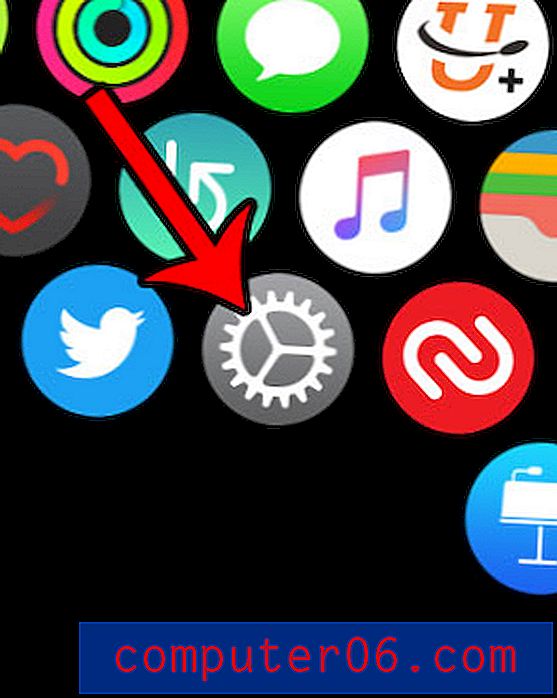Google 프레젠테이션에서 그림을 가운데에 배치하는 방법
프리젠 테이션에서 슬라이드에 요소를 수동으로 배치하는 것은 어려울 수 있습니다. 무언가가 올바르게 배치되어 있다고 생각하기 쉽습니다. 프리젠 테이션을 인쇄하거나 보여줄 때만 찾을 수 있습니다.
다행히 Google 프레젠테이션에는 이전에 추가 한 사진을 포함하여 요소를 슬라이드 중앙에 배치하는 데 도움이되는 몇 가지 도구가 있습니다. 아래의 자습서는 슬라이드 중 하나에서 그림을 선택하고 가로 또는 세로로 가운데에 배치하는 방법을 보여줍니다.
Google 프레젠테이션에서 이미지를 가로 또는 세로로 가운데 정렬하는 방법
이 도움말의 단계는 데스크톱 버전의 Chrome에서 수행되었습니다. 이 단계는 Firefox 및 Edge와 같은 다른 데스크탑 브라우저에서도 작동합니다. 사진을 가로 또는 세로 가운데에 놓을 수있는 옵션이 제공됩니다.
1 단계 : https://drive.google.com에서 Google 드라이브에 로그인합니다. 아직 Google 계정에 로그인하지 않은 경우 로그인하라는 메시지가 표시됩니다.
2 단계 : 가운데에 놓을 사진이 포함 된 프레젠테이션 파일을 엽니 다.
3 단계 : 왼쪽 가운데에서 그림을 가운데로 슬라이드를 선택합니다.

3 단계 : 그림을 마우스 오른쪽 단추로 클릭하고 페이지 중앙에 맞추기 옵션을 선택한 다음 그림을 가운데에 맞추려는 방법에 따라 가로 또는 세로 를 선택합니다.
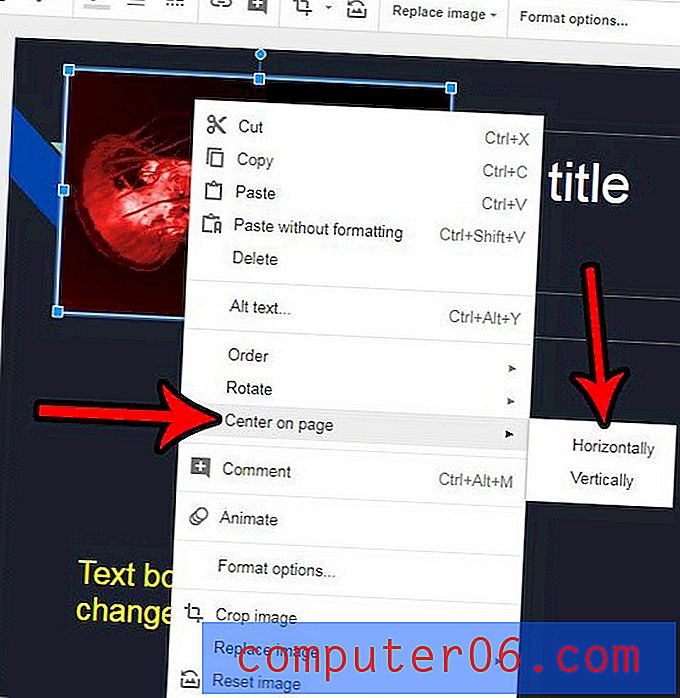
슬라이드 쇼에서 그림을 많이 편집했지만 지금 실행 취소해야합니까? 처음부터 다시 시작할 수 있도록 Google 프레젠테이션에서 사진을 기본 상태로 재설정하는 방법에 대해 알아보세요.